在Windows操作系统中,user32.dll是一个至关重要的动态链接库文件,它负责处理用户界面的相关操作。然而,有时用户可能会遇到与user32.dll相关的错误,这可能导致程序崩溃、系统不稳定甚至无法启动。本文将深入探讨user32.dll错误的常见原因,并提供一系列解决方案,帮助您恢复系统的稳定运行。

一、使用Windows更新
Windows更新旨在修复系统中的漏洞、提升系统性能并增强安全性。如果user32.dll文件的问题是由于系统漏洞或文件损坏引起的,那么通过安装最新的Windows更新,系统可能会自动修复这些问题。
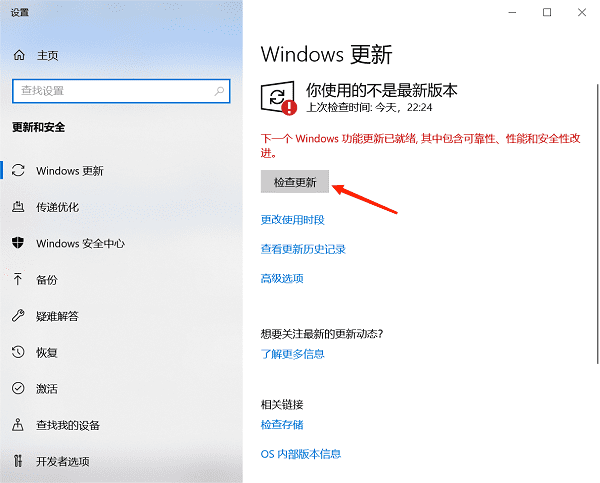
二、运行系统文件检查器
Windows系统自带的系统文件检查器(SFC)可以扫描并修复损坏的系统文件。打开命令提示符(以管理员身份),输入“sfc /scannow”命令并回车,等待SFC完成扫描和修复工作。
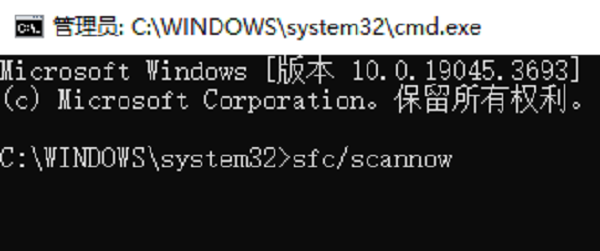
三、使用dll修复工具
有些专业的dll修复工具可以自动扫描并修复丢失或损坏的dll文件,包括user32.dll。比如星空运行库修复大师这款工具提供了一键修复功能,能够帮助用户快速修复缺失的dll文件。
1、打开星空运行库修复大师,进入“DLL修复”,点击“一键扫描”。

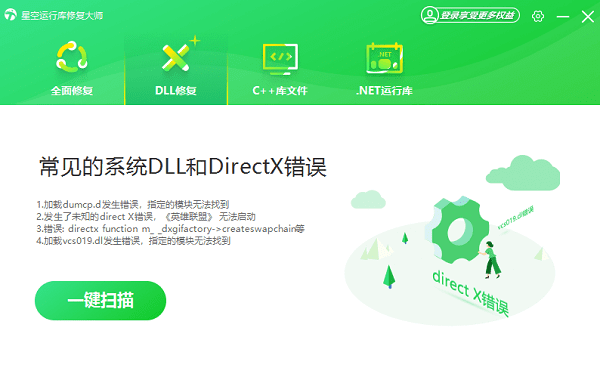
2、扫描完成后,会显示您的电脑存在多少丢失的dll文件,点击“立即修复”。
3、等待显示修复完整后,重启电脑,再次运行相关的应用程序。
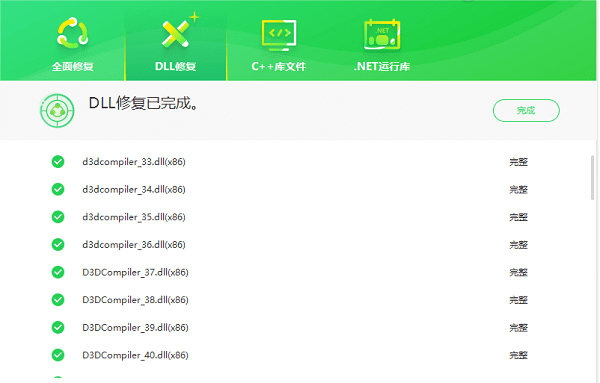
四、更新或恢复驱动程序
另外,过时或损坏的驱动程序可能导致user32.dll错误。因此您可以尝试更新显卡、声卡等硬件的驱动程序来解决,以驱动人生为例,按照以下步骤操作:
1、在电脑上打开驱动人生,进入“驱动管理”点击“立即扫描”。

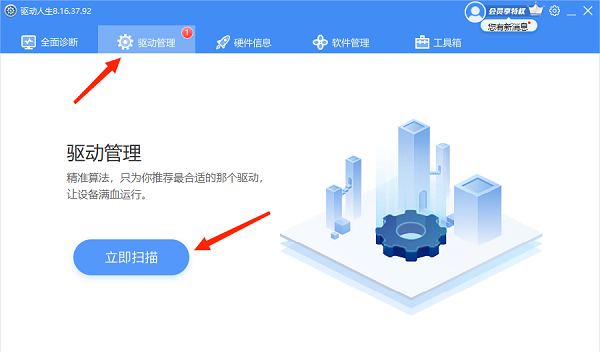
2、如果显示您的电脑存在待更新的驱动,点击“一键修复”按钮。
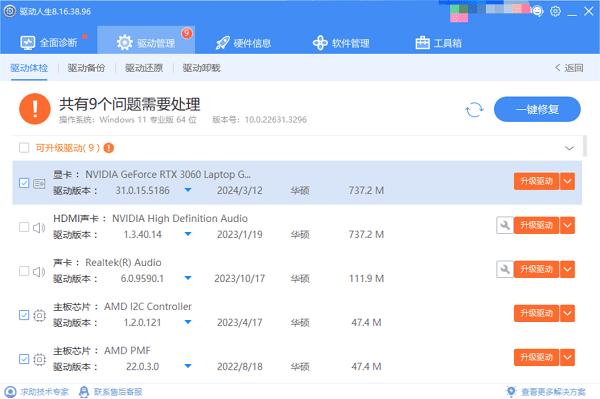
3、等待所有的驱动都更新完成后,重启电脑,让新版的驱动正常生效。
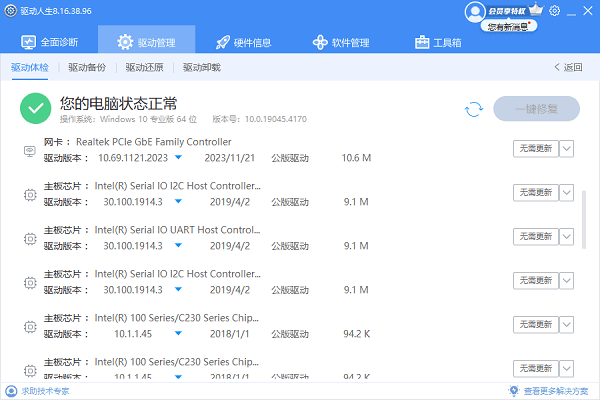
五、下载并替换user32.dll文件
如果确定user32.dll文件已经损坏或丢失,你可以尝试从可靠的来源下载一个新的user32.dll文件,并将其替换到系统目录中。但请注意,这种方法需要谨慎操作,确保下载的文件是安全的,并且与你的操作系统版本兼容。
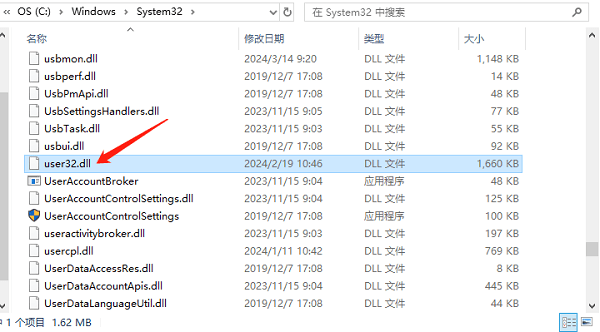
以上就是user32.dll丢失的解决方法。希望对大家有所帮助。如果遇到网卡、显卡、蓝牙、声卡等驱动的相关问题都可以下载“驱动人生”进行检测修复,同时驱动人生支持驱动下载、驱动安装、驱动备份等等,可以灵活的安装驱动。


